
Sie benötigen keine spezielle Hardware, um einen Anruf, eine Skype-Konversation oder einen anderen Voice-Chat aufzuzeichnen. Alles, was Sie brauchen, ist die richtige Software und einige Minuten vor dem Einrichten.
Beachten Sie, dass das Aufzeichnen eines Telefonanrufs ohne Wissen des anderen Teilnehmers an bestimmten Orten illegal ist. Dies bedeutet nur, dass Sie den anderen Teilnehmer darüber informieren müssen, dass Sie den Anruf aufzeichnen, wenn Sie mit dem Sprechen beginnen.
Nehmen Sie das Audio Ihres Computers auf
Wenn Sie den Voice-Chat mit einem Sprachkonversationsprogramm auf Ihrem Computer haben - von Skype bis zu Google Mail - Funktion zum Anrufen eines beliebigen Telefons - können Sie ihn wie jedes andere Audio auf Ihrem Computer aufzeichnen.
VERBUNDEN: So aktivieren Sie "Stereo Mix" unter Windows und nehmen Audio von Ihrem PC auf
Viele Soundtreiber bieten einen „Stereo Mix“ -Mixer an, der den gesamten Ton Ihres Computers liefert - den Ton, der aus Ihren Lautsprechern oder Kopfhörern kommt, sowie den Ton, der mit unserem Mikrofon in den Computer gelangt. Sie müssen lediglich den Stereo-Mix-Mixer für die Dauer des Anrufs aufnehmen.
Zunächst müssen Sie den Stereo-Mix-Mixer aktivieren, der normalerweise standardmäßig deaktiviert ist. Folgen Unsere Anleitung zum Aktivieren von Stereo Mix unter Windows 7 oder 8 . Anschließend können Sie die Eigenschaften des Mikrofongeräts öffnen und die Option "Gerät anhören" aktivieren. Sie hören sich in Ihren eigenen Kopfhörern sprechen, während Sie in Ihr Mikrofon sprechen. Auf diese Weise können Sie jedoch auch Ihre eigene Sprache zusammen mit der Sprache der anderen Person aufzeichnen, indem Sie einfach den Stereo-Mix-Kanal aufnehmen.

VERBUNDEN: Der How-To-Geek-Leitfaden zur Audiobearbeitung: Die Grundlagen
Jetzt müssen Sie nur noch ein Audio-Aufnahmeprogramm verwenden. Sie könnten die in Windows integrierte Sound Recorder-Anwendung verwenden, aber wir mögen Kühnheit dafür. Audacity enthält sogar eine Funktion, die Ihnen hilft, wenn Sie keine Stereo-Mix-Option haben, die Sie aktivieren können. Wählen Sie den Windows WASAP-Audio-Host in der Symbolleiste aus und wählen Sie dann die Loopback-Option für Ihre Lautsprecher unter der Mikrofonoption. Klicken Sie auf Aufnehmen und Audacity zeichnet die Tonausgabe auf, die von Ihrem Computer kommt. Starten Sie die Aufzeichnung zu Beginn des Telefonats, klicken Sie anschließend auf Stopp und speichern Sie Ihre Datei.
Audacity ist eine plattformübergreifende Anwendung, die Ihnen auch bei Mac oder Linux helfen kann. Lesen unser Leitfaden zur Verwendung von Audacity Hilfe zum Einstieg.
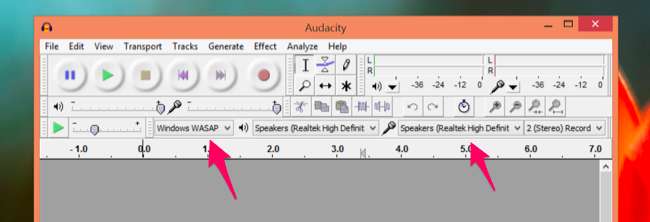
Sie können auch eine speziellere Aufnahmesoftware ausprobieren. Die oben genannten Methoden funktionieren jedoch mit jedem Programm unter Windows.
Google Voice
VERBUNDEN: 8 Gründe, warum Sie Google Voice verwenden sollten (wenn Sie Amerikaner sind)
Google Voice verdient eine besondere Erwähnung, weil es so bequem sein kann. Google Voice enthält eine "Anrufaufzeichnung" -Funktion Sie können in seiner Weboberfläche aktivieren. Nachdem Sie diese Funktion aktiviert haben, werden eingehende Anrufe aufgezeichnet und Sie können online auf die Aufzeichnung zugreifen. Beachten Sie, dass dies nur bei eingehenden Anrufen funktioniert. Sie müssen die Person dazu bringen, Sie anzurufen. Sie können sie nicht anrufen.
Dies ist auch nicht die robusteste Lösung, da viele Leute berichtet haben, dass sie ihre Aufnahmen nie erhalten haben. Sie möchten kein einstündiges Telefoninterview führen und dann feststellen, dass der Aufnahmevorgang fehlgeschlagen ist. Es ist jedoch so einfach und Teil der Google Voice-Anwendung, die so viele Amerikaner verwenden, dass es diese Erwähnung wert ist.
Android-Handys
VERBUNDEN: So zeichnen Sie einen Anruf auf Android auf
Wir haben bereits darauf eingegangen So zeichnen Sie einen Anruf auf Android auf . Dank der Offenheit von Android können Apps Ihre Anrufe problemlos aufzeichnen. Dies ist also sehr einfach, wenn Sie ein Android-Telefon haben. Verwenden Sie einfach die entsprechende App, tätigen Sie einen Anruf und speichern Sie Ihre Aufzeichnung. Es ist nicht erforderlich, die Mixer-Einstellungen zu ändern oder - wie unter iOS - Anrufe über verschiedene Anwendungen von Drittanbietern zu tätigen.
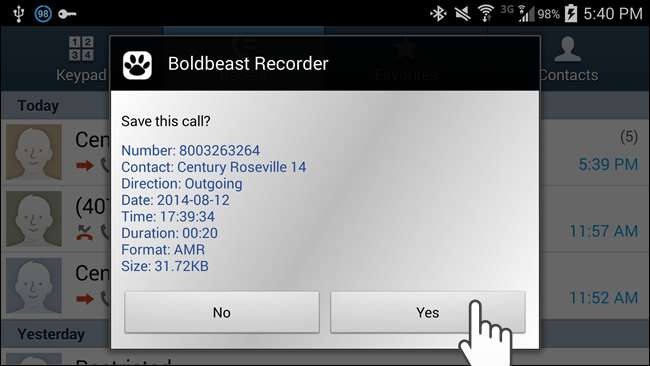
iPhones
Aufgrund des Sandboxing von iOS-Anwendungen können Apps von Drittanbietern keine Standardanrufe aufzeichnen, die Sie über den Dialer Ihres iPhones tätigen oder empfangen. Es gibt einige Anwendungen, die versprechen, Ihre Anrufe aufzuzeichnen. Sie berechnen Ihnen häufig minutenweise Gebühren für die Anrufe, die Sie über die App tätigen.
Apps leiten dazu die Anrufe über ihre eigenen Server weiter, auf denen sie aufgezeichnet werden und Ihnen eine Aufzeichnung präsentiert wird. Es ist eine äußerst teure und umfassende Möglichkeit, Anrufe aufzuzeichnen. Wenn Sie jedoch häufig Telefonanrufe von einem iPhone aus tätigen und aufzeichnen müssen, ist dies möglicherweise die beste Option.
Vergessen Sie nicht: Es gibt immer die Low-Tech-Freisprecheinrichtung! Sie können Ihr iPhone (oder Android-Telefon) in den Freisprechmodus versetzen und den Anruf auf diese Weise tätigen. Stellen Sie ein Aufnahmegerät in der Nähe auf - oder verwenden Sie das Mikrofon Ihres Computers - und zeichnen Sie den Anruf so auf, als würden Sie ein persönliches Gespräch aufzeichnen. Dies ist eine einfache Aufnahmemethode, erfordert jedoch ein separates Aufnahmegerät.
Diese Methode kann natürlich auch verwendet werden, um einen Anruf auf Ihrem Computer aufzuzeichnen. Lassen Sie das Audio aus den Lautsprechern Ihres Computers anstelle Ihrer Kopfhörer kommen und führen Sie eine Audioaufzeichnungs-App auf Ihrem Smartphone neben Ihrem Computer aus. Es erfasst das gesamte Audio des Anrufs für Sie.







